Twitter Revue: إرسال رسائل إخبارية بالبريد الإلكتروني؟ ما تحتاج إلى معرفته: ممتحن وسائل التواصل الاجتماعي
تغريد / / February 28, 2021
هل تريد تحويل متابعيك على Twitter إلى مشتركين في الرسائل الإخبارية عبر البريد الإلكتروني؟ هل سمعت عن Revue؟
في هذه المقالة ، ستتعرف على كيفية استخدام Twitter Revue لإنشاء رسائل إخبارية عبر البريد الإلكتروني يمكن لمتابعيك الاشتراك فيها.
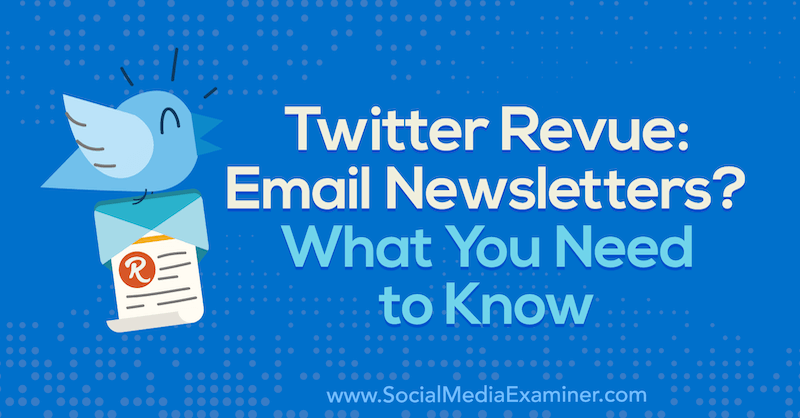
لماذا تستخدم Twitter Revue للنشرات الإخبارية؟
لطالما استخدم قادة الفكر وأصحاب الأعمال والعلامات التجارية والمؤلفون ومنشئو المحتوى Twitter لإثارة محادثة حول ما يحدث في جميع أنحاء العالم وكيف يؤثر على صناعتهم. والآن ، هذه المحادثة على وشك التعمق. استحوذ Twitter على Revue لمنح أعضائه طريقة لإنشاء ومشاركة رسالة إخبارية سهلة الاستخدام — والتي شاعري منذ أن تم تصميم Revue لجعل إرسال رسالة إخبارية عبر البريد الإلكتروني "بسيطًا وممتعًا مثل التغريد. "
تعد الفائدة المحتملة من هذا الاستحواذ ضخمة ، حيث يمكن لمنشئي المحتوى الاستمرار في مشاركة المحتوى القصير الخاص بهم على Twitter ، مما يؤدي إلى المحتوى الطويل الخاص بهم على Revue ، والذي يمكن بعد ذلك مناقشته في شكل قصير مرة أخرى على Twitter - كل ذلك بطريقة لطيفة وسلسة واجهه المستخدم. بالإضافة إلى ذلك ، يوفر Twitter و Revue لمنشئي المحتوى إمكانية الدفع مقابل المحتوى الخاص بهم.
يجلب استحواذ Twitter على Revue الكثير من الاستخدامات الفريدة لأصحاب الأعمال ومنشئي المحتوى الذين يشاركون المحتوى مع مجتمعهم على Twitter. قد تشمل بعض الاستخدامات:
- تنظيم المقالات والبودكاست ومحتوى الفيديو من مصادر مختلفة بسهولة والمشاركة في منشور واحد على Twitter أو قناة أخرى متكاملة
- ترقيات المحتوى للأحداث متعددة المؤلفين مثل المؤتمرات والقمم
- تنظيم المحتوى والملاحظات ، سواء المدفوعة أو غير المدفوعة ، لمنشئي المحتوى الذين يستضيفون محادثات على Twitter أو Clubhouse ليتمكنوا من دعوة الضيوف لمواصلة المحادثة
- شكل جديد لتقديم أدلة الهدايا وتوجيه حركة المرور إلى العروض التابعة
- إصدارات مدفوعة من الفن والكتب والقصائد والمنشورات الأخرى من الكتاب والفنانين الذين يبحثون عن نشرة إخبارية منخفضة التكلفة
- تسليم سريع للاشتراك أو الهدية الترويجية الأخرى لإنشاء قائمة البريد الإلكتروني الأساسية الخاصة بك
لذا ، دعنا نتعمق في نشرات Twitter الإخبارية الجديدة وكيف يمكنك دمجها في إستراتيجية التسويق عبر وسائل التواصل الاجتماعي الخاصة بك.
# 1: الوصول إلى ميزة النشرة الإخبارية على Twitter وإعدادها باستخدام Revue
في الوقت الحالي ، لا يتوفر الوصول إلى ميزة Twitter Newsletter إلا من خلال واجهة الويب ، وليس التطبيقات - على الرغم من أنه يمكنك الوصول إليها إما من خلال الهاتف المحمول أو سطح المكتب. سجّل الدخول إلى حسابك على Twitter وانتقل إلى قائمة ملفك الشخصي وسترى الإدخال المميز للرسائل الإخبارية.
بعد ذلك ، ستظهر لك نافذة منبثقة قصيرة تشرح عملية الاستحواذ على Revue بالإضافة إلى قائمة ببعض الفوائد الرئيسية.

يعد التسجيل داخل Revue عملية مباشرة إلى حد ما. اضغط على الرابط للتسجيل في Twitter ، ثم قم بتفويض التطبيق على الشاشة التالية.

أخيرًا ، اختر اسم مستخدم ، وقم بإعداد عنوان رسالتك الإخبارية ، وستكون جاهزًا لتخصيص رسالتك الإخبارية من خلال بعض الإعدادات في ريفو.
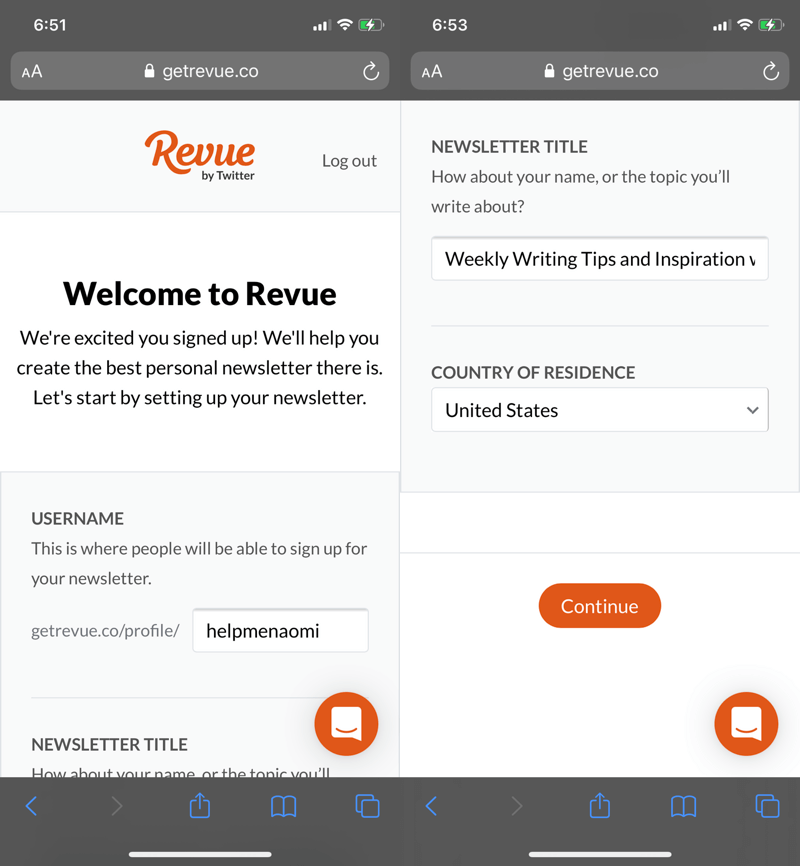
حساب تعريفي
يمكنك إعداد ملف التعريف الخاص بك ، بما في ذلك عنوان بريدك الإلكتروني للرد ، واسم المستخدم الخاص بك ، وعنوان URL الذي سيظهر عليه ملفك الشخصي.

بشكل افتراضي ، ستعرض صفحتك المقصودة مشكلاتك السابقة حتى يتمكن المشتركون المحتملون من إلقاء نظرة خاطفة على نوع المحتوى الذي تنشره.

إذا كنت ترغب في تغيير هذا ، فيمكنك القيام بذلك عن طريق النقر على القائمة المنسدلة في ملفك الشخصي واختيار إظهار نموذج الاشتراك فقط.


يمكنك أيضًا إعداد صورة ملفك الشخصي والعنوان ورسالة الترحيب والعنوان البريدي الذي سيظهر في رسالتك الإخبارية.
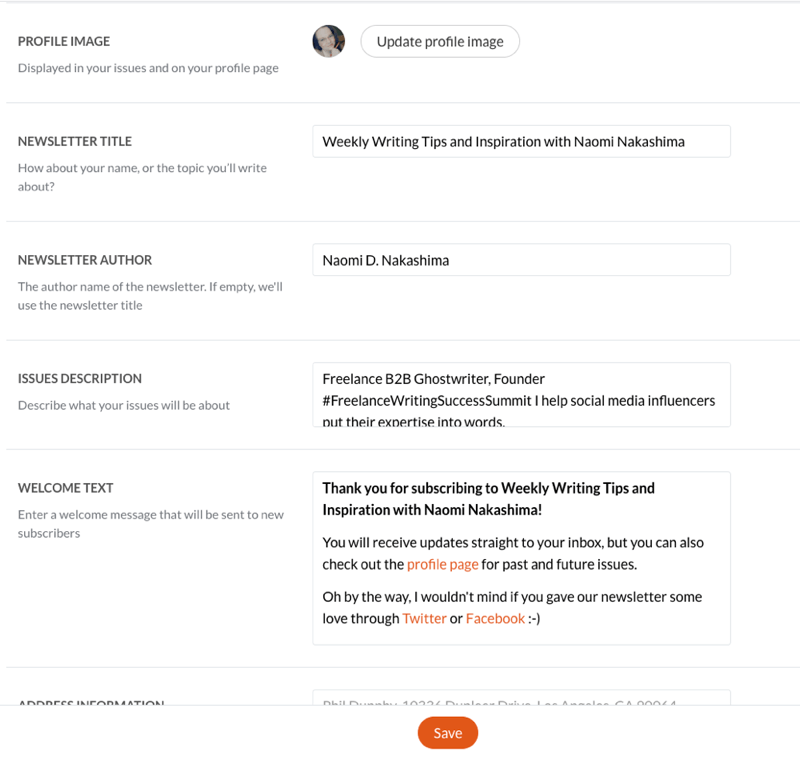
إن رسالة الترحيب الخاصة بك هي الرسالة التلقائية الوحيدة التي يتم إرسالها إلى المشتركين لديك - لا توجد ردود تلقائية أو تسلسلات أخرى للبرنامج. بشكل افتراضي ، ستدعوهم هذه الرسالة للتحقق من صفحة ملفك الشخصي ومتابعتك على Twitter و Facebook.
إعدادات
يمكنك إعداد إعدادات الإشعارات و Google Analytics وحتى النطاق المخصص ضمن علامة التبويب "الإعدادات" في "إعدادات الحساب".
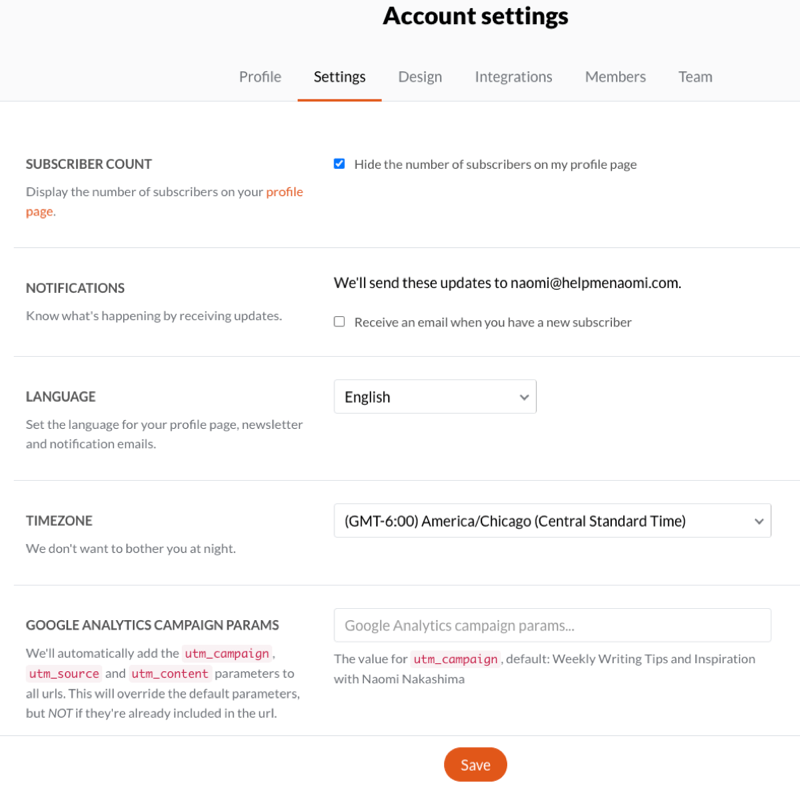
تصميم
على الرغم من عدم توفر الكثير من التخصيصات ، يمكنك تعديل مظهر رسالتك الإخبارية وإضافة لونين مخصصين - أحدهما أساسي والآخر ثانوي - داخل علامة التبويب "التصميم".
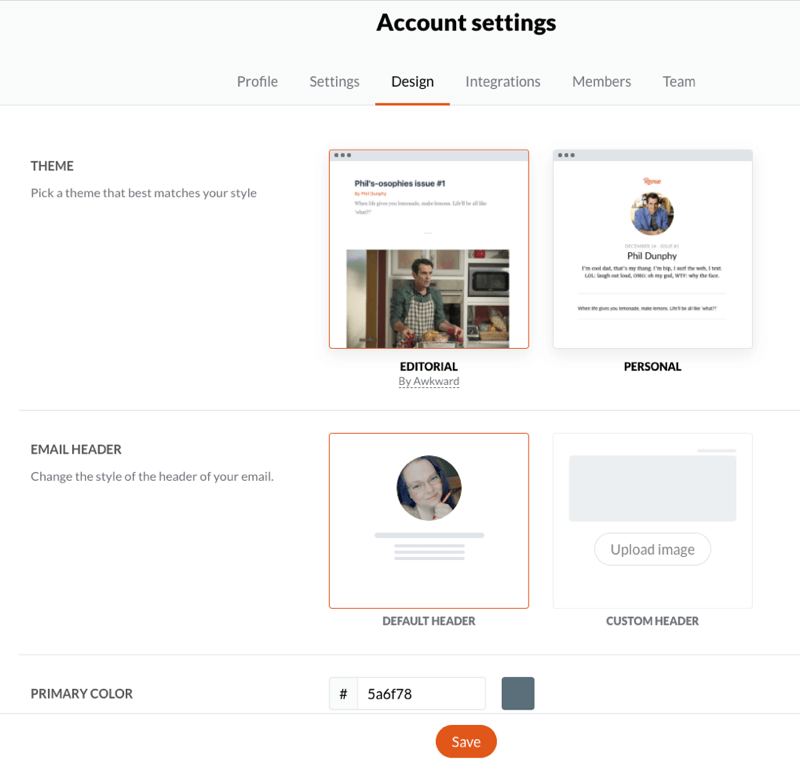
أعضاء
أحد الجوانب الفريدة لاستحواذ Twitter على Revue هو إمكانية تقديم فئة مدفوعة من رسالتك الإخبارية. بمجرد دمج رسالتك الإخبارية من Revue مع حساب Stripe الخاص بك ، يمكنك البدء في إخفاء بعض مشكلاتك خلف نظام حظر الاشتراك غير المدفوع - اختيار إرسال المشتركين إلى قائمتك الكاملة أو الاحتفاظ بهم حصريًا لقائمتك المدفوعة قائمة.
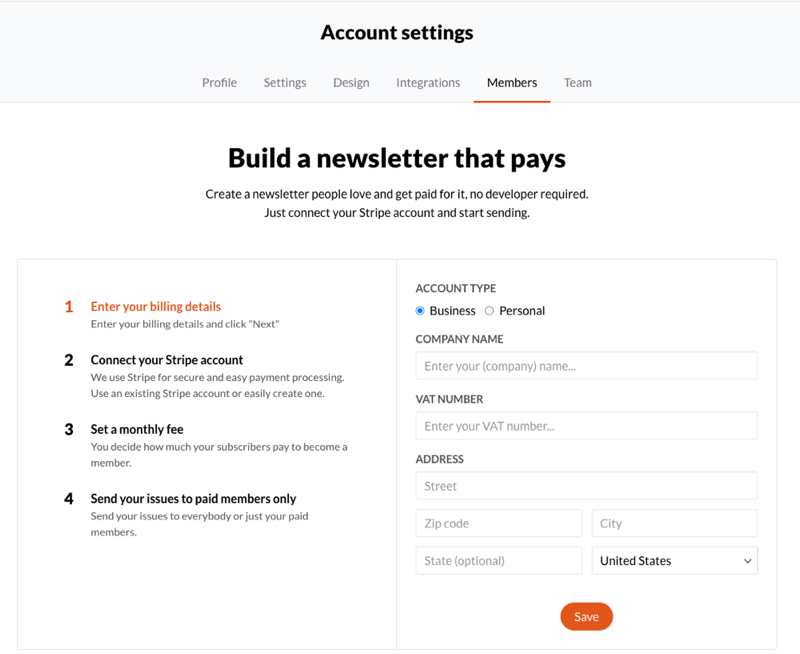
فريق
أخيرًا ، يتيح لك Revue دعوة أعضاء الفريق إلى حسابك لمساعدتك في إدارة الرسائل الإخبارية الخاصة بك.

حان الوقت الآن لإعداد رسالتك الإخبارية الأولى.
# 2: قم بإنشاء مسودة رسالة إخبارية على Twitter
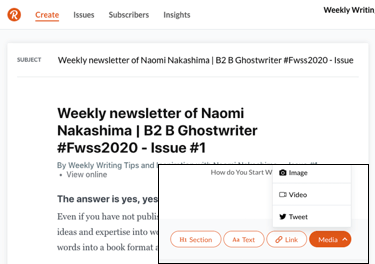
اضغط على زر إنشاء إصدار لسحب مسودتك الأولى. ستتم تعبئة موضوع رسالتك الإخبارية مسبقًا بـ "رسالة إخبارية أسبوعية لـ [اسمك على Twitter هنا] # 1" ، والتي يمكنك إعادة تسميتها.
في الجزء السفلي من المحرر ، توجد قائمة يمكنك استخدامها لإدراج بعض العناصر الأساسية في رسالتك الإخبارية مثل العناوين والروابط والوسائط.
إذا حركت مؤشر الماوس فوق أي عنصر وسائط في رسالتك الإخبارية (أو نقرت على العنصر إذا كنت تستخدم الهاتف المحمول) ، فستظهر قائمة صغيرة تتيح لك ضبط التنسيق. يمكنك أيضًا الاستيلاء على الشعيرات المتقاطعة لسحب هذا العنصر لأعلى أو لأسفل لإعادة ترتيب العناصر في رسالتك الإخبارية.
أقسام الادخار للقضايا المستقبلية
في قائمة الإعدادات ، سترى خيارًا لحفظ أقسامك لاستخدامها في المستقبل.
هذا مفيد بشكل خاص إذا كنت ترغب في تقسيم الرسائل الإخبارية إلى أقسام كل أسبوع. بحفظ الأقسام الخاصة بك ، سيتم تحميل الإصدار التالي الذي تقوم بإنشائه بنفس العناوين المفتوحة (المحتوى داخل كل قسم على افتراض أنك ستستبدلها بمحتوى محدث).
تخصيص البريد الإلكتروني والقيم الاحتياطية
مثل معظم مزودي خدمة التسويق عبر البريد الإلكتروني ، يسمح لك Revue بإدخال التخصيص عن طريق كتابة العناصر النائبة الخاصة بك. على سبيل المثال ، يمكنك كتابة {{first_name}} حيثما تريد ظهور الاسم الأول للمشترك ، واكتب {{last_name}} حيثما تريد ظهور الاسم الأخير للمشترك.
ورش عمل التسويق عبر وسائل التواصل الاجتماعي (تدريب عبر الإنترنت)

هل تريد تحسين التسويق المدفوع والعضوية على Instagram أو Facebook أو YouTube أو LinkedIn - وتأمين مستقبلك؟ استعد لتلقي التدريب على يد 14 من أفضل محترفي التسويق الاجتماعي في العالم تدريب التسويق الاجتماعي الأكثر شمولاً الذي قدمناه على الإطلاق. ستتلقى تعليمات مباشرة خطوة بخطوة حتى تتمكن من زيادة مدى وصولك وإنشاء تفاعل مذهل وبيع المزيد باستخدام وسائل التواصل الاجتماعي. كن بطل التسويق لشركتك وعملائك وأنت تنفذ الاستراتيجيات التي تحقق نتائج مثبتة. هذا حدث تدريبي مباشر عبر الإنترنت من أصدقائك في Social Media Examiner.
اعرف المزيد - التنزيلات تنتهي في 16 فبراير!بالطبع ، قد يكون استخدام التخصيص في بعض الأحيان أمرًا محرجًا إذا لم يقم المشترك بإدخال اسمه الأول أو الأخير. تلقي بريد إلكتروني يقرأ "Heya ، {{first_name}}!" بدلاً من "Heya، Naomi" يكون دائمًا محرجًا بعض الشيء وتذكيرًا بأن البريد الإلكتروني يتم إرساله إلى الجماهير.
للمساعدة في تجنب هذه الحوادث المؤسفة ، يمكنك برمجة قيمة احتياطية ، والتي سيتم استخدامها بدلاً من أي قيمة مفقودة. لتعيين قيمة احتياطية ، انقر فوق رمز الإعداد في الجزء السفلي الأيسر من شاشة المحرر وأدخل مصطلحًا عامًا ودودًا يعمل بدلاً من الاسم الأول.

إعداد رأسك المسبق
بجانب سطر الموضوع ، يعد العنوان المسبق أحد أهم سطور بريدك الإلكتروني. العنوان المسبق هو نص المعاينة الصغير (عادةً 100 حرف أو أقل) الذي سيراه المشتركون قبل فتح بريدك الإلكتروني. سيظهر في الإخطارات وفي تطبيق البريد الإلكتروني في البريد الوارد.
في الحالات التي لا يمكنك فيها تخصيص عنوانك المسبق ، يقوم معظم مزودي خدمة البريد الإلكتروني بسحب الأحرف العديدة الأولى من البريد الإلكتروني واستخدام ذلك. تكمن المشكلة في هذه المبردات التلقائية في أن التعليمات البرمجية وإخلاء المسؤولية عادةً ما تكون في الجزء العلوي من البريد الإلكتروني ، مما يعني سيحكم المشترك على ما إذا كان سيفتح هذا البريد الإلكتروني بناءً على سطر الموضوع إلى جانب "تواجه مشكلة في عرض هذا البريد الإلكتروني؟…"
ليس أنيقًا وجذابًا تمامًا.
يسمح لك Revue بتخصيص رأسك المسبق من خلال الانتقال إلى قائمة الإعدادات وتحديد تعيين الرأس المسبق. ثم اكتب عنوانك المسبق واحفظ التغييرات.
نصائح لكتابة رؤوس مسبقة فعالة
يعرض المشتركون لديك عنوانك المسبق في نفس الوقت الذي يرون فيه موضوعك ، لذا فأنت تريد التأكد من تشغيل العنوان المسبق أو فرضه على سطر الموضوع الخاص بك. فيما يلي بعض النصائح حول تجميع أجهزة توجيه مسبقة فعالة:
اجعل عنوانك المسبق قصيرًا وموجزًا. تذكر أن العنوان المسبق الخاص بك يشارك مساحة مع سطر الموضوع. لقد ذكرت سابقًا أن العنوان المسبق عادة ما يكون أقل من 100 حرف ، ولكن إذا كان لديك سطر موضوع طويل ، فقد يعرض العنوان المسبق 30 حرفًا فقط أو حتى أقل.
يعد طرح سؤال طريقة رائعة لكسب بعض المشاركة قبل أن يفتح المشترك البريد الإلكتروني. قد يرغبون في الإجابة على سؤالك أو التحقق لمعرفة ما تطرحه كإجابة على هذا السؤال. هذا فعال بشكل خاص إذا كان السؤال يتعلق مباشرة بشيء يواجهونه.
بدلاً من السؤال ، يمكنك اختيار تضمين عبارة تحث المستخدم على اتخاذ إجراء ؛ شيء مثل "مفتوح لتنزيل دليلك المجاني" يمكن أن يعمل بشكل جيد حقًا.
يمكنك أيضًا استخدام العنوان المسبق الخاص بك كامتداد لسطر الموضوع. على سبيل المثال ، يمكنك البدء بسطر الموضوع ، "كيفية بناء عملك على وسائل التواصل الاجتماعي" ومتابعته من خلال العنوان المسبق ، "كل ما تحتاجه هو أداتان بسيطتان." عندما يعملون معًا بهذه الطريقة ، فإن ذلك يضع توقعات لما سيحصلون عليه بمجرد فتح البريد الإلكتروني. يتيح لهم معرفة أن الإجابة على سؤالهم سهلة ، وهو أمر يريد معظم الناس فتح رسائل البريد الإلكتروني الخاصة بهم لمعرفة ذلك.
اختبر مجموعة سطر الموضوع / العنوان المسبق عن طريق إرسال بريد إلكتروني تجريبي إلى نفسك أولاً. إذا تم قطع العنوان المسبق في وقت مبكر جدًا ، فحاول معرفة المكان الذي يمكنك فيه قص أي كلمات أو استخدام كلمات أقصر للحصول على نفس المعنى.
# 3: استخدم الإضافات والتكاملات لإنشاء وتعزيز النشرة الإخبارية الخاصة بـ Twitter Revue
بالإضافة إلى إضافة عناصر مباشرة إلى رسالتك الإخبارية من خلال المحرر ، فإن Revue لديها العديد من عمليات الدمج التي تسمح لك بإضافة عناصر من قنواتك الأخرى.
تكامل ملحق كروم
أولاً ، يمكنك استخدام ملف ملحق Chrome Revue، متاح من خلال Chrome Webstore (هناك أيضًا امتداد متاح لموزيلا فايرفوكس ومايكروسوفت إيدج).
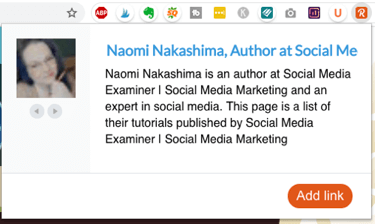
يتيح لك هذا الامتداد إضافة عناصر إلى حاوية تخزين الرسائل الإخبارية الخاصة بك لاستخدامها في الإصدارات المستقبلية. أثناء وجودك على موقع ويب تريد حفظه ، انقر فوق أيقونة Revue لسحب معاينة للعنصر ثم انقر فوق الزر Add Link لحفظه في حسابك.
في هذا المثال ، أستخدم مقالًا سابقًا كتبته وأريد إعادة توزيعه على متابعيني ومن المحتمل أن أضعه أمام أعين جديدة. هذه إستراتيجية جيدة عندما تريد الاعتماد على محتوى دائم أو قديم لا يزال ملائمًا.
فيما يلي بعض النصائح الأخرى حول تنظيم المحتوى للذهاب إلى بريدك الإلكتروني باستخدام امتداد المتصفح:
يجب أن يكون المحتوى الذي تنظمه من مزيج من المصادر ، أنت والمؤلفون الآخرون ، والتي تعمل معًا لتلبية احتياجات المشتركين في قناتك. ليس هناك حقًا نسبة محددة لمحتوى الآخرين إلى المحتوى الخاص بك. سيساعدك المزيج الصحي لكليهما على بناء مصداقيتك وزيادة القيمة التي تقدمها للمشتركين.
يجب أن يكون المحتوى الذي تنظمه من مصادر حسنة السمعة تثق في إرسال المشتركين إليها.
تأكد من إضافة وجهة نظرك من خلال التعليقات أو الاقتباسات على أي شيء قمت بتنسيقه من مؤلفين آخرين. سيساعد هذا في توفير بعض السياق للمشتركين حول سبب إرسال كل جزء من المحتوى إليهم.
سيظهر العنصر الذي تضيفه في حسابك على الجانب الأيمن من شاشة المحرر في منطقة "عناصري".
لإضافتها إلى رسالتك الإخبارية ، ما عليك سوى سحبها إلى الرسالة الإخبارية. سيبرز المستطيل البرتقالي الفاتح منطقة بين أي عنصرين حيث يمكنك إسقاط هذا العنصر الجديد.

يمكنك أيضًا تعديل تنسيق أي عنصر من خلال النقر على النقاط الثلاث في الجزء العلوي الأيسر من الشاشة.
بمجرد إضافة عنصر إلى رسالتك الإخبارية ، فإنه يختفي من القائمة الموجودة على الجانب الأيمن بحيث تقوم بإضافته مرة واحدة فقط. في الواقع ، إذا غيرت رأيك واخترت إزالة عنصر من رسالتك الإخبارية ، فلن يظهر مرة أخرى في الشريط الجانبي. ستحتاج إلى الرجوع إلى هذه المقالة أو المحتوى وإضافته عبر امتداد المتصفح حتى يمكن استخدامه مرة أخرى.
ينطبق هذا أيضًا على العناصر التي تم سحبها عبر خلاصاتك. بمجرد سحب تغريدة أو منشور مدونة ، فإنها تختفي من قائمة الخلاصة في الشريط الجانبي. لا توجد طريقة لسحبه مرة أخرى إلى الشريط الجانبي ، ولن تؤدي إزالة العنصر من رسالتك الإخبارية إلى ظهوره مرة أخرى ضمن عناصر الخلاصة. يمكنك العودة إلى هذا الموجز واستخدام امتداد المتصفح لإضافته مرة أخرى إلى العناصر المخصصة الخاصة بك ، على الرغم من ذلك.
أرغب في رؤية طريقة أفضل لتغيير رأيي بشأن المحتوى ، لا سيما من الخلاصات. على الرغم من أنه ليس من الصعب جدًا الرجوع إلى مدونتي على Medium أو موقع الويب الخاص بي والعثور على مقالة لإضافتها يدويًا مرة أخرى إلى العناصر ، بالنسبة إلى الخلاصات الأكبر التي يتم تحديثها كثيرًا (مثل Twitter) ، قد يكون من الصعب الرجوع إليها والعثور على نفس التغريدة يضيف. ومع الإعداد الحالي ، بمجرد أن تقول "لا" لجزء من المحتوى ، لا يمكنك تغيير رأيك بسهولة.

تكاملات أخرى
بالإضافة إلى امتداد المتصفح ، يحتوي Revue على 18 تكاملًا ، مقسمة إلى 11 مصدرًا و 7 أدوات متاحة لمساعدتك على الاتصال رسائل Twitter الإخبارية الخاصة بك إلى خدماتك وأنظمتك الأخرى ، بما في ذلك قنواتك الاجتماعية الأخرى ، وموقع الويب الخاص بك ، و Zapier ، و شريط.
عندما تقوم بتوصيل حساب Revue الخاص بك بمصدر مثل موجز Twitter أو صفحتك على Facebook أو موجز RSS لموقع الويب ، ستظهر العناصر من داخل تلك الخلاصات على طول الجانب الأيمن من المحرر الخاص بك تلقائيا. يمكنك بعد ذلك سحب أي عنصر من أي مصدر متصل إلى أي إصدار من الرسائل الإخبارية.
عندما تقوم بتوصيل حساب Revue الخاص بك بأداة ، فإنه يسمح لك بمشاركة البيانات من رسالتك الإخبارية إلى أخرى مصدر مثل نشر إصدار رسالتك الإخبارية على ملفك الشخصي على LinkedIn أو إرسال البيانات إلى Stripe لتقديم مدفوعات الإصدار. يمكنك أيضًا تمديد رسالتك الإخبارية عن طريق إضافتها إلى موقع الويب الخاص بك أو تشغيل zap لدمج بياناتك في أداة أو نظام آخر.
بمجرد الانتهاء من إضافة كل عنصر وتكون راضيًا عن النشرة الإخبارية ، يمكنك جدولة هذه المشكلة أو إرسالها إلى المشتركين في قناتك.
# 4: إرسال أو جدولة النشرة الإخبارية على Twitter Revue
في الجزء السفلي الأيسر ، يمكنك معاينة رسالتك الإخبارية أو إرسالها أو حفظها أو جدولتها.
عندما تختار نشر رسالتك الإخبارية ، سيكون لديك أيضًا خيار مشاركتها بشكل عام على أي قناة متصلة ، بما في ذلك Twitter أو Facebook أو LinkedIn أو كمسودة إلى ملفك الشخصي على Medium.
يمكنك أيضًا اختيار جدولة رسالتك الإخبارية للنشر والنشر في تاريخ ووقت مستقبليين.

عندما يتعلق الأمر باختيار وقت النشر المثالي لرسائلك الإخبارية ، سأبدأ بدراسة تحليلات قائمة بريدك الإلكتروني الحالية. اختر أفضل يوم ووقت وفقًا لذلك ، ثم قم بتعديل الجدول الزمني الخاص بك حيث تظهر التحليلات في رسائل Twitter الإخبارية الخاصة بك (يتم تناولها بمزيد من التفاصيل بعد ذلك بقليل). لا يزال الأشخاص يستخدمون قنوات مختلفة بطرق مختلفة ، لذا فإن محاولة العثور على يوم ووقت واحد مثاليين يعملان على كل قناة قد يكون بمثابة صراع.
 # 5: Twitter Newsletter Analytics
# 5: Twitter Newsletter Analytics
هناك مجالان يمكنك فيهما عرض وقياس مدى جودة أداء رسالتك الإخبارية. أولاً ، يمكنك عرض كيفية أداء كل مشكلة بالانتقال إلى "المشكلات".
هناك ، سترى قائمة بالمسودات والأعداد المنشورة. عند النقر فوق التحليلات الفردية المتاحة ، يعرض Revue لك تقريرًا يتضمن كلاً من البريد الإلكتروني والرؤى عبر الإنترنت.
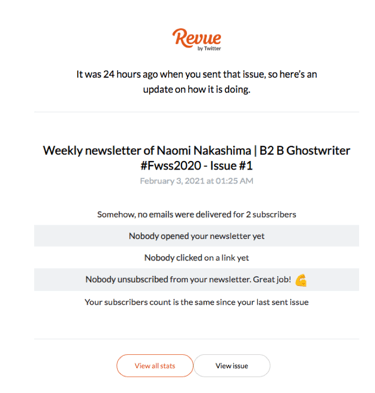 ستتلقى أيضًا تقريرًا عن التحليلات يتم إرساله إليك عبر البريد الإلكتروني بعد 24 ساعة من نشر رسالتك الإخبارية.
ستتلقى أيضًا تقريرًا عن التحليلات يتم إرساله إليك عبر البريد الإلكتروني بعد 24 ساعة من نشر رسالتك الإخبارية.
يمكنك مراجعة كيفية أداء رسالتك الإخبارية بشكل عام من خلال الانتقال إلى ارتباط Insights في الجزء العلوي من الشاشة. هناك ، سترى مخططات للأداء والنمو والتفاعل.
استنتاج
تبحث قنوات وسائل التواصل الاجتماعي باستمرار عن طرق تسهل على الأشخاص مشاركة محتواها وبناءه و الانخراط مع مجتمعهم ، وكسب الدخل على منصاتهم ، ويفضل أن يكون ذلك مع إبقاء الجميع في حالة توقف قناة.
نظرًا لعدم وجود أجهزة الرد الآلي والميزات الأخرى ، لا أقترح استخدام رسائل Twitter الإخبارية كخدمة الرسائل الإخبارية الرئيسية عبر البريد الإلكتروني. بالإضافة إلى ذلك ، حتى مع أدوات مثل Zapier والتكامل مع Stripe ، لا يمكن أن تعمل Revue كأداة لإدارة علاقات العملاء (CRM). لا توجد تسلسلات بريد إلكتروني متعددة أو تقسيمات إلى شرائح تتجاوز المدفوعة وغير المدفوعة ، ولا يوجد خيار لاستيراد أو تصدير المشتركين في قناتك بشكل مجمّع. ومع ذلك ، تمنح هذه الأداة طريقة فريدة وسهلة الاستخدام لبناء قائمة بريد إلكتروني ومشاركة المحتوى الخاص بك مع مجتمعك. وتتمتع بميزة مساعدتك في بناء تدفق جديد للإيرادات.
ماذا عنك؟ هل لديك أي أفكار لاستخدام هذه الميزة الجديدة في إستراتيجيتك التسويقية؟ أخبرنا برأيك في التعليقات أدناه.
المزيد من المقالات حول الرسائل الإخبارية عبر البريد الإلكتروني:
- تعلم كيفية تنمية قائمة البريد الإلكتروني الخاصة بك مع إعلانات Facebook
- تعرف على كيفية تنمية قائمة بريدك الإلكتروني من خلال ترويج دائم على Facebook Messenger.
- اكتشف كيفية تنمية قائمة بريدك الإلكتروني من خلال عرض مجاني عالي التحويل.


